Comment recadrer et redimensionner une vidéo sur Android sans perte de qualité
Supposons que vous ayez filmé une vidéo à l'aide de votre téléphone Android lors de la fête d'anniversaire de votre fille. Avant de la publier sur votre page sociale, vous feriez mieux de vérifier votre vidéo et de vous assurer qu'elle n'inclut aucun de vos voisins ou quelqu'un d'autre. Pour que les abonnés se concentrent sur votre fille, vous pouvez recadrer la vidéo sur votre Android appareil. Cependant, il n'existe pas d'application d'édition vidéo intégrée sur les téléphones Android. Au lieu de cela, vous pouvez apprendre les moyens les plus simples d’obtenir facilement l’effet souhaité.
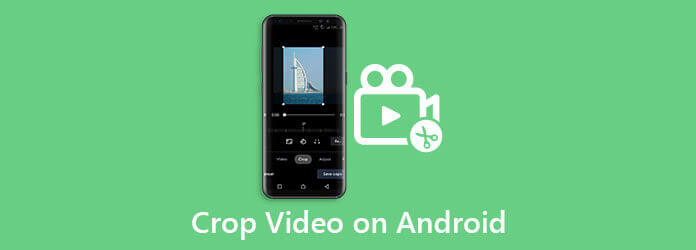
Bien que vous puissiez découper et couper une vidéo avec l'application Galerie sur un téléphone Android, elle ne peut pas recadrer ou redimensionner votre film. Cela signifie que vous devez utiliser un éditeur vidéo tiers pour supprimer les zones indésirables de vos vidéos.
L'application Google Photos comprend un simple éditeur vidéo. Dans la nouvelle version, Google a ajouté de nouvelles fonctionnalités à l'éditeur vidéo, notamment le recadrage d'une vidéo sur Android.
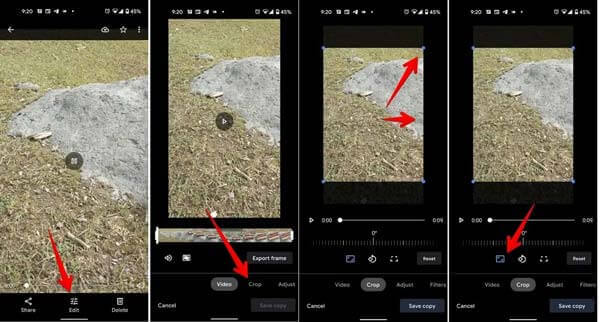
Installez l'application Google Photos sur votre téléphone et connectez-vous à votre compte Google. Accédez à l'application Galerie, recherchez la vidéo cible, appuyez sur le bouton Partager icône et choisissez GooglePhotos. Si votre téléphone est en ligne, la vidéo sera transférée sur votre compte.
Lancez l'application Google Photos, localisez la vidéo cible et ouvrez-la. Appuyez sur le Modifier pour accéder à l'écran d'édition et choisissez le Recadrer option.
Maintenant, vous pouvez recadrer la vidéo en déplaçant la zone de recadrage ou la redimensionner avec des préréglages en appuyant sur le bouton Ratio d'aspect icône.
Lorsque vous avez fini de recadrer la vidéo sur Android, appuyez sur Enregistrer la copie pour enregistrer la vidéo en tant que nouveau fichier. Ici, vous pouvez partager ou télécharger la vidéo recadrée dans Google Photos.
Les applications d'édition vidéo basées sur le Web constituent un autre moyen de recadrer une vidéo sur Android. Clideo, par exemple, permet de mettre en ligne une vidéo, et de la redimensionner aux dimensions souhaitées sur votre smartphone.
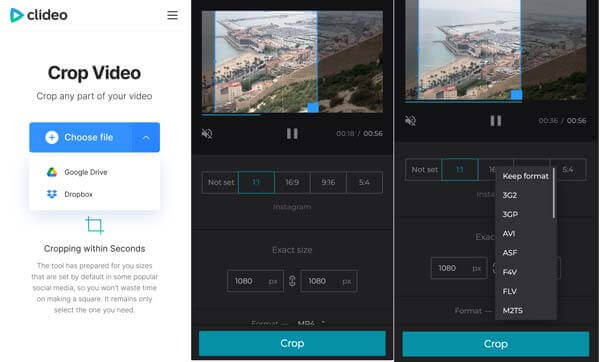
Ouvrez votre navigateur mobile et visitez https://clideo.com/crop-https://www.bluraycopys.com/edit-video/flip-video-on-android/video. Si vous avez un compte, connectez-vous. Sinon, essayez directement la version gratuite, qui ajoute un filigrane à l'œuvre finale.
Clique le Choisir le fichier bouton pour télécharger la vidéo cible depuis votre galerie. Vous pouvez télécharger une vidéo depuis Google Drive ou Dropbox.
Ensuite, vous pouvez redimensionner la vidéo sur Android avec le rapport hauteur/largeur prédéfini ou la recadrer manuellement avec la zone de recadrage. Appuyez sur le Recadrer bouton pour confirmer les modifications.
Appuyez sur le Télécharger bouton pour obtenir la vidéo.
En tant que petits écrans, les téléphones Android ne sont pas un bon endroit pour recadrer ou éditer des vidéos. C'est pourquoi tant de gens préfèrent recadrer des vidéos Android avec un ordinateur. Blu-ray Master Vidéo Convertisseur Ultime peut vous aider à rationaliser le processus.
Principales fonctionnalités du meilleur éditeur vidéo Android
Ajouter une vidéo
Le meilleur éditeur vidéo comprend deux éditions, une pour PC et l'autre pour Mac. Installez le bon sur votre machine et lancez-le. Assurez-vous d'envoyer la vidéo que vous souhaitez éditer depuis Android vers votre ordinateur. Cliquez et développez le Ajouter des fichiers menu et sélectionnez Ajouter des fichiers pour l'ouvrir. Le Ajouter le dossier L'option peut ouvrir toutes les vidéos d'un dossier spécifique.

Recadrer la vidéo Android
Clique le Modifier bouton sous le titre de la vidéo. La fenêtre de l'éditeur vidéo apparaîtra. Allez au Rotation et recadrage onglet du ruban supérieur. Désormais, le moyen le plus simple de recadrer la vidéo Android consiste à ajuster la zone de recadrage dans le Original panneau. Vous pouvez également redimensionner une vidéo avec précision en saisissant le Zone de culture des boites. Il existe des préréglages de dimensions dans le Ratio d'aspect menu. Si vous souhaitez effectuer un panoramique et un zoom sur la vidéo, le Mode zoom le menu peut répondre à vos besoins.

Exporter la vidéo
Prévisualisez le Sortir panneau et cliquez sur le D'ACCORD bouton si vous êtes satisfait. Maintenant, décidez du dossier d'emplacement dans le Enregistrer dans champ. Si vous avez l'intention de modifier le format de sortie vidéo, cliquez sur le bouton Convertir tout en en haut à droite et définissez-le dans la boîte de dialogue de profil. Enfin, cliquez sur le Convertir tout bouton pour exporter la vidéo sur votre disque dur.
Note: Pour appliquer le recadrage à plusieurs vidéos, cliquez sur le bouton Appliquer à tous dans la fenêtre de l'éditeur vidéo.

En rapport:
Comment faire pivoter des vidéos pour Instagram
Puis-je recadrer une vidéo sur Android sans applications tierces ?
Non, vous ne pouvez pas éditer des vidéos sur Android sans applications d'édition vidéo tierces. L'application Galerie intégrée offre uniquement la fonction de découpage vidéo. Il n'y a pas d'éditeur vidéo préinstallé sur Android.
Comment recadrer des vidéos sur Samsung Galaxy ?
Bien que Samsung ait ajouté de nombreux utilitaires aux smartphones et tablettes Galaxy, il lui manque une application d'édition vidéo. Par conséquent, vous devez toujours utiliser un éditeur vidéo tiers pour recadrer des vidéos similaires à celles d'autres appareils Android.
Pourquoi la caméra zoome-t-elle sur la vidéo WhatsApp sur Android ?
Lorsque vous passez un appel vidéo dans WhatsApp, vous constaterez peut-être que la vidéo est étirée et zoomée. Le moyen le plus simple de résoudre ce problème consiste à vider votre cache. Si cela ne fonctionne pas, réinstallez la dernière version de WhatsApp. Ensuite, vous constaterez que cela fonctionne normalement.
Ce guide vous a expliqué comment recadrer une vidéo sur les téléphones ou tablettes Android. L'application Google Photos est la meilleure option si vous l'utilisez pour sauvegarder vos vidéos. De plus, vous pouvez essayer une application de montage vidéo en ligne. Blu-ray Master Video Converter Ultimate est le meilleur choix pour recadrer des vidéos Android avec un ordinateur. Encore des problèmes ? Veuillez écrire un message sous ce message.
Plus de lecture
Guide étape par étape pour retourner rapidement une vidéo sur les smartphones Android
Guide étape par étape pour retourner rapidement une vidéo sur les smartphones Android.
Tutoriel ultime – Comment recadrer gratuitement des vidéos MP4 sur Windows/Mac
Vous souhaitez recadrer un fichier vidéo MP4 pour supprimer les barres noires ou adapter la vidéo à votre écran ? Cet article vous apprendra comment procéder étape par étape, que vous utilisiez Windows ou Mac.
Tutoriel étape par étape pour retourner correctement une vidéo sur iPhone ou iPad
Pour retourner une vidéo sur iPhone, vous pouvez suivre notre guide complet et corriger la vidéo capturée latéralement sans aucun problème.
Guide complet pour faire pivoter correctement une vidéo dans VLC Media Player
Vous pouvez faire pivoter votre vidéo de deux manières différentes avec VLC. Ce didacticiel vous montre les étapes complètes et explique le flux de travail en détail.